win7 旗舰32位 jdk1。7怎么配置环境变量
Posted
tags:
篇首语:本文由小常识网(cha138.com)小编为大家整理,主要介绍了win7 旗舰32位 jdk1。7怎么配置环境变量相关的知识,希望对你有一定的参考价值。
上图是安装目录
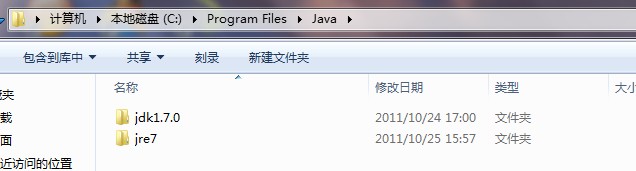
win7 旗舰32位 jdk1.7配置环境变量方法:
双击‘jdk-7u51-windows-i586.exe’运行安装。
点击‘下一步。
选择JDK的安装路径。
选择默认安装。
点击‘下一步。
安装中。
JRE安装目录选择。
默认安装。
点击‘下一步。
安装完成。
配置环境变量。
单机右键‘计算机--属性。
点击高级系统设置。
点击‘环境变量’。
配置‘path’系统变量:把‘;C:\\Program Files\\Java\\jdk1.7.0_51\\bin’放到变量值后面。
新增系统变量classpath。
classpath变量:设置:注意首先要加上.;接着C:\\Program 。Files\\Java\\jdk1.7.0_51\\lib\\tools.jar;C:\\Program Files\\Java\\jdk1.7.0_51\\lib\\dt.jar。
全名:.;C:\\Program Files\\Java\\jdk1.7.0_51\\lib\\tools.jar;C:\\Program Files\\Java\\jdk1.7.0_51\\lib\\dt.jar。
注意以前的版本不是dt.jar,而是rt.jar。
点击‘确定’。
配置完成。
测试:
在运行输入‘cmd’。
打开DOS窗口输入:Javac。
编写Hello.java 存放到 D:\\盘 测试。
public class Hello
public static void main(String[] agrs)
System.out.println("Hello Java")。
参考技术A 先在 计算机(XP中叫我的电脑。。) 点右键 --> 高级系统设置 --> 高级 -->环境变量。打开环境变量的设置窗口;
在系统变更中找到path,双击打开;
在变量值的最后加上下面这句:
;C:\Program Files\Java\jdk1.7.0\bin
注意前面的分号不能少
再新建一个系统变量,名字是 classpath, 值填写下面这句:
.;C:\Program Files\Java\jdk1.7.0\lib
注意前面的分号和点号
然后打开命令行,输入java或javac如果有出现帮助信息,就设置成功了。 参考技术B 给你个详细的安装成功就复制下来,在我的电脑->属性->高级->环境变量->系统变量中添加以下环境变量(假定你的jdk安装在c:\jdk1.6):
JAVA_HOME=c:\jdk1.6
classpath=. ;%JAVA_HOME%\lib\dt.jar;%JAVA_HOME%\lib\tools.jar;(.;一定不能少,因为它代表当前路径)
path=%JAVA_HOME%\bin
接着可以写一个简单的java程序来测试JDK是否已安装成功:在DOC窗口下输入javac,看是否会弹出好多命令行。有就成功了。不行还可以继续问我。本回答被提问者采纳
以上是关于win7 旗舰32位 jdk1。7怎么配置环境变量的主要内容,如果未能解决你的问题,请参考以下文章